Guía completa para guardar fotos de iPhone en la computadora
Sí, es cierto que el iPhone viene con un fijo.y una memoria muy limitada y no hay manera de arreglar eso. Con el tiempo, sus medios, principalmente sus fotos, se acumulan de manera exponencial y crean un problema de almacenamiento potente. Pero siempre puede almacenar o borrar sus datos adicionales cuando sea necesario. Puede hacer una copia de seguridad de todas sus fotos desde su iPhone a su PC o computadora portátil fácilmente. Algunos métodos efectivos en Cómo guardar fotos desde iPhone a computadora Se detallan en este artículo. Entonces empecemos.
Parte 1: guardar fotos desde el iPhone a la computadora con iCloud Photos Library
Como usuario de iPhone, es muy importanteregistrarse en iCloud. No solo proporciona 5 GB de espacio de almacenamiento en la nube a todos sus usuarios registrados, sino que también ofrece varias instalaciones, como iCloud Photo Library, Photo Stream, etc. Si su almacenamiento se está acortando y está buscando transferir sus fotos y videos a otro lugar como su PC Entonces encontrarás que iCloud es una de las opciones más viables. A continuación se describe cómo guardar imágenes desde el iPhone a la computadora usando la Biblioteca de fotos de iCloud.
Habilitar iCloud Photo Library en iPhone
- 1. Vaya a “Configuración”, proporcione su nombre y vaya a “iCloud”, toque “Fotos”.
- 2. Encienda “iCloud Photo Library”.

Habilitar iCloud Photo Library en la computadora
Para ventanas:
Si desea utilizar las facilidades que ofrece iCloud Photo Library en una computadora con Windows, primero debe descargar e instalar iCloud para Windows en su PC. El proceso se menciona a continuación.
- 1. Abra iCloud para Windows después de instalarlo.
- 2. Ahora, vaya a "Fotos y haga clic en" Opciones ".
- 3. Seleccione para habilitar "iCloud Photo Library".

Ahora, que finalmente has encendido la foto.La biblioteca en tu iPhone y computadora y las sincroniza, lo único que queda es encontrar las fotos sincronizadas en tu computadora. Puede encontrarlo en el Explorador de archivos y luego en "Fotos de iCloud". Abra la carpeta "Descargas" y pulse en descargar.

Para Mac:
Si también desea utilizar iCloud Photo Library en su Mac, debe encontrar la Photo Library en la Mac y activarla.

Obtendrás todas tus fotos de iCloud dentro de la aplicación de fotos en tu Mac.
Parte 2: Guardar imágenes desde el iPhone a la computadora con Google Fotos
Almacenar sus imágenes de copia de seguridad en Google Photos esUna excelente opción. ¿Por qué pasaría por todos los problemas para descargar fotos en su PC cuando Google proporciona almacenamiento en la nube ilimitado para sus fotos? ¡Pero hay una trampa! Desafortunadamente, cada una de sus fotos debe ser inferior a 16 megapíxeles para almacenar imágenes ilimitadas en Google Photos. Aquí está cómo usarlo:
- 1. Descargue Google Photos en su iPhone e inicie sesión.
- 2. Para los usuarios primerizos, la aplicación querrá acceder a las fotos, toque Aceptar.
- 3. Ahora, vaya a Configuración y seleccione "Copia de seguridad y sincronización".
- 4. Todas tus imágenes están respaldadas y sincronizadas con Google Photos.
- 5. Puede visitar photos.google.com desde su PC y verá que están ordenados por fecha.
- 6. Pulse en "Descargar" para obtener las fotos ahora.


Parte 3: Descargar fotos desde iPhone a computadora con Dropbox
Dropbox es una aplicación de terceros muy útil. Proporciona un acceso fácil a tus fotos, videos y datos. Si su iPhone está conectado a cualquier dispositivo con Dropbox, puede acceder a todos los datos desde su teléfono. Aparte de iCloud, iTunes y Airdrop; solo Dropbox proporciona acceso ilimitado a sus datos desde un dispositivo conectado. Pero tenga en cuenta que, como es una forma de transferencia inalámbrica, necesita una conexión constante a Internet o Wi-Fi para sincronizar y realizar copias de seguridad de sus fotos en todo momento. Entonces, aquí está cómo usar Dropbox para transferir imágenes:
- 1. Descargue Dropbox desde App Store e instálelo en su iPhone.
- 2. Crea una cuenta e inicia sesión.
- 3. Ir a los archivos y elegir el destino. En la parte superior, verás tres puntos, tócalos y selecciona Cargar archivo.
- 4. Ahora, elija las fotos que desea enviar a Dropbox y luego toque Cargar.
- 5. En su computadora, puede descargar la aplicación de escritorio de Dropbox o visitar el sitio web oficial.
- 6. Inicie sesión con las credenciales requeridas que utilizó anteriormente.
- 7. Encuentre las imágenes cargadas y descárguelas directamente a su PC.
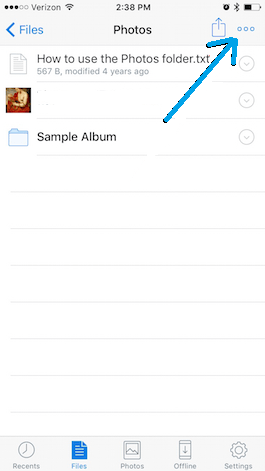
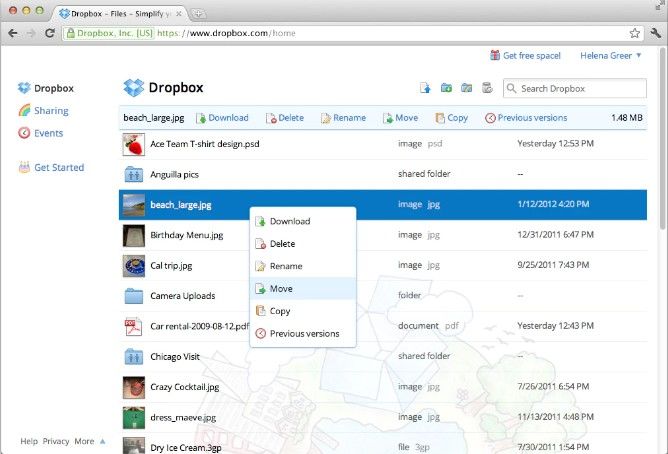
Parte 4: Obtenga fotos del iPhone a la computadora con Tenorshare iCareFone
Si quieres saber "¿cómo importo fotos?"¿De iPhone a computadora? ”y eso también es muy efectivo, le recomendamos que use Tenorshare iCareFone. Es un programa versátil que ofrece un Administrador de archivos completo con la ayuda de la cual puede enviar un número ilimitado de imágenes desde su iPhone a la PC. Disponible tanto para Mac OS como para Windows, puede facilitar todo su proceso de transferencia.
- Interfaz muy fácil de usar
- No se necesita conexión Wi-Fi o internet.
- Mayores velocidades de transferencia
- A diferencia de Google Photos, no hay limitaciones de calidad en las fotos para transferir
- A diferencia de iCloud o iTunes, no hay limitaciones de almacenamiento ni formalidades de inicio de sesión de cuenta.
- Transferencia selectiva oa granel de la foto.
Para usar Tenorshare iCareFone para guardar fotos desde el iPhone a la computadora, siga esta guía:
- 1. Primero, descargue, instale y ejecute Tenorshare iCareFone en su PC.
- 2. Conecte el iPhone a su PC con un cable USB.
- 3. Pulse en "Administrador de archivos" de la interfaz.
- 4. En "Administrador de archivos", busque y seleccione la pestaña "Fotos".
- 5. Puede seleccionar las fotos que desea transferir ahora usando la lista de imágenes en la pantalla de su computadora.
- 6. Después de la selección, haga clic en "Exportar".



Todas las imágenes seleccionadas se exportarán directamente a su computadora ahora, y esta es la mejor manera de obtener fotos de iPhone a PC sin iTunes.
Conclusión
Entonces, aquí hay una guía detallada para guardar fotos deiPhone a ordenador de forma sencilla y eficiente. Todas estas opciones son probadas por nosotros, y funciona bien con todos los dispositivos. Si quieres lo mejor sabes qué elegir. Sólo tienes que ir para Tenorshare iCareFone. ¡No te pierdas este increíble software!
Si te gusta este artículo, ¡no olvides compartir y comentar a continuación!

![[Guía completa] Cómo hacer una etiqueta geográfica en las fotos de iPhone y agregar información de GPS](/images/transfer-photo/full-guide-how-to-make-a-geotag-on-iphone-photos-and-add-gps-info.jpg)







